- Encuentre el archivo o carpeta que desee cortar o copiar y abra el menú de actividad. (3 puntos)
- Abra el menú desplegable y seleccione Cortar o Copiar.
- Navegue hasta la ubicación donde desea pegar el archivo/carpeta. Puede ser en el mismo repositorio de almacenamiento o en cualquier repositorio que haya conectado a FileFlex.
- Abra el menú de 3 puntos de la barra Actividad y seleccione Pegar.
- El administrador de progreso se abrirá a medida que los archivos/carpeta se transfieran. Este proceso continuará hasta finalizar incluso si cierra sesión o cierra FileFlex.
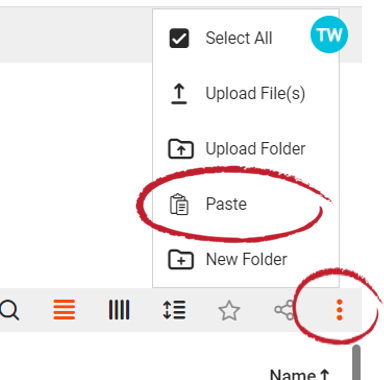 Image Added Image Added
Pegar archivos
Nota: En el proceso Cortar, copiar y pegar es posible crear carpetas. Después de seleccionar el archivo o carpeta para cortar o copiar, navegue a donde desea crear una nueva carpeta, abra el menú en la barra Actividad (3 puntos) y seleccione Nueva carpeta, asígnele un nombre y, a continuación, abra la nueva carpeta y seleccione Pegar.
|